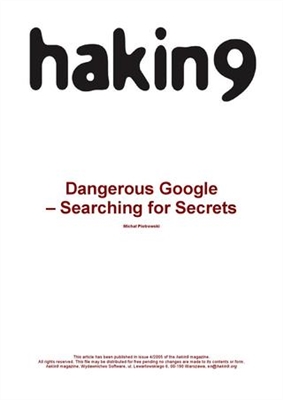YouTube әлемдегі ең танымал бейне хостинг болып саналады. Кейбір мәліметтерге сәйкес, Google әлемнің үштен біріне айналады. Қызметке әр минут сайын жаңа бейне түсіріледі. Осыған сүйене отырып, көптеген пайдаланушылардың бейнені қарауды бастай бастағаны және кез-келген уақытта баяулауы мүмкін, сондықтан оны көру оңайға түспейтін болады деп болжауға болады. Бұл мәселе туралы және мақалада талқыланатын болады.
Бейне ойнату мәселесін түзетіңіз
Ойнату кезінде бейне жазудың көптеген себептері бар, оларды шешу жолдары да бар. Осы мақалада қарапайым және кешенмен аяқталатын, барлық іске асырылмайтын шешудің қазіргі заманғы әдістерін жинауға тырыстық.
1-ші себеп: әлсіз интернет байланысы
Әлсіз немесе тұрақсыз Интернет байланысы салдарынан YouTube-дағы бейнелер таңғаларлық мерзімділікке ие бола бастайды. Және бұл үрдіс Сіз енгізетін барлық бейнелерде байқалады.
Бұл құбылыстың себебі, әрине, мақалада түсіндірілмейді, себебі ол әркім үшін жеке. Дегенмен, провайдердің өз жағында тұрған ақаулардың арқасында қосылыс тұрақсыз болып қалады деп болжауға болады, немесе ол көрсететін қызметтер қарапайым нәрсе қалдырады. Қалай болғанда да, онымен кеңесіңіз.
Айтпақшы, бейне нашар байланысты байланысты артта қалуына көз жеткізу үшін, біздің веб-сайтта Интернетке қосылу жылдамдығын тексеруге болады.
- Басты бетке өтіп, нұқыңыз «Бастау».
- Сканерлеу басталады. Сіз оны аяқтауды күтуіңіз керек. Прогресті арнайы шкала бойынша бақылауға болады.
- Нәтижесінде сізге тест туралы есеп беріледі, ол пингті, жүктеу жылдамдығын және жүктеу жылдамдығын көрсетеді.



Толығырақ: Интернетке қосылу жылдамдығын қалай тексеруге болады
YouTube сайтындағы бейнелерді оңтайлы ойнату үшін сіздің пингіңіз 130 мс-тан аспауы керек және жүктеу жылдамдығы 0,5 Мбит / с-дан төмен болмауы керек. Егер сіздің деректеріңіз ұсынылған параметрлерге сәйкес келмесе, онда бұл - жаман байланыс. Бірақ бұл жағдайда тіпті тітіркендіргіш асулардан құтылу мүмкіндігі бар.
- Бейнефильмді ойнатып, ойнатқыштың төменгі оң жақ бұрышындағы тісті доңғалақ белгішесін басыңыз.
- Пайда болған тізімде таңдаңыз «Сапа».
- Ұсынылған барлық нұсқалардың ішінен таңдаңыз «Авто теңшеу».



Бұл таңдау YouTube қызметінде ойнатылған бейне сапасын өз бетінше таңдауға мүмкіндік береді. Болашақта барлық бейнелер автоматты түрде Интернетке қосылуға сәйкес келетін белгілі бір стандартты реттейді.
Бірақ егер сіз бейнелерді керемет сапада көргіңіз келсе, мысалы, 1080p немесе тіпті 4K болса, басқа жолмен жүре аласыз. Барлық іс-әрекеттерді қайталау қажет, тек соңғы сатыда емес «Авто теңшеу», ал қалаған ажыратымдылық орнатылмайды. Содан кейін бейнеңізді кідіртіп, оны жіберіңіз. Сіз прогресті ақшыл сызық бойынша көре аласыз.
Алайда, бұл жағдайда бейне тежеуді тоқтатпауы мүмкін, мүмкін, ойнату сапасы одан да нашарлайды, бірақ оның себебі үшінші әдіспен талқыланады.
Ақ қараңыз: Интернетке қосылу жылдамдығын арттыру
Себеп 2: проблема браузері
Егер қосылымды тексеріп болғаннан кейін, бәрі оған сәйкес екенін анықтаған болса, бейнежазбалар YouTube сайтында қалады, ал себебі бұл әлсіз жылдамдық емес. Мүмкін, мәселенің түбірі бейне ойнатылатын шолғышта ізделуі мүмкін.
Бұдан былай:
Браузердегі бейнені неге баяулатады
Неліктен бейне браузерде ойнатылмайды
Себептер екіталай, бірақ әлі де орын бар. Және бұл браузер болуы мүмкін, сондықтан айтуға болады, сынған болуы мүмкін. Ақаулықтың түпкі себебі анықталмайды, өйткені барлық компьютерлік жүйеде көптеген айырмашылықтар бар, өйткені сіз вариацияларды санай алмайсыз.
Бұл гипотезаны тексеру үшін ең қарапайым опция басқа браузерді орнатып, одан кейін бірдей бейне ойнататын болады. Егер нәтиже қанағаттанарлық болса және жазу кідіріссіз ойнатыла бастаса, бұл алдыңғы браузердегі ақаулар.
Мүмкін, кінәні Flash Player-тың үйлеспейтіндігі. Бұл Google Chrome және Yandex.Browser сияқты бағдарламалар үшін қолданылады, себебі олар бұл құрамдасты өзі (ол ендірілген) жүргізеді және көптеген пайдаланушылар үшін ол компьютерде бөлек орнатылады. Шешім шолғышта немесе компьютерде қосылатын модульді өшіруі мүмкін.
Сабақ: Adobe Flash Player-ды әр түрлі браузерлерде қалай қосуға болады
Сондай-ақ, браузердің жаңартылуын көріңіз. Бұған қоса, бұған дейін ол дұрыс жұмыс істеді және бірде-бір шоғырсысыз бейнелерді ойнады, бірақ браузерлер үнемі жаңарып отырады және олардың кейбір жаңартулары Flash Player-ге қосылғандықтан, олар өздері мүмкін ескірген.
Егер сіздің браузеріңізді жаңартуға шешім қабылдасаңыз, онда бәрін дұрыс және қатесіз жасау үшін біздің веб-сайтымыздағы мақалаларды пайдалануға болады. Опера, Google Chrome және Яндекс.Браузерді қалай жаңарту керек екендігін айтады.
Себеп 3: CPU жүктемелері
Оң жақта, сіз орталық процессордағы жүктемені YouTube-дағы жазбаларды ілестірудің ең танымал себебі деп санауға болады. Осы себептен де компьютерде бәрі іліп қалатынын айтуға болады. Бірақ оны болдырмау үшін не істеу керек? Қазір бұл мәселе талқыланады.
Бірақ бәрі үшін CPU-ны айыптағанға дейін, алдымен проблема тұрғанына көз жеткізу керек. Бақытымызға орай, сізге ештеңені жүктеуге қажет емес, себебі Windows-ның кез-келген нұсқасының стандартты орналасуы қажетті құралдарға ие. Мысалы, Windows 8-де мысал болады.
- Алдымен ашыңыз Тапсырмалар реттеушісі.
- Түймені басу арқылы барлық процестердің тізімін кеңейтіңіз. «Толығырақ»төменгі сол жақта орналасқан.
- Одан кейін қойындыға өту керек «Өнімділік».
- Сол жақ бөлікте CPU өнімділік диаграммасының дисплейін таңдаңыз.
- Оның кестесін қадағалаңыз.




Шындығында, біз тек бір көрсеткішке қызығушылық танытып отырмыз - пайызбен көрсетілген CPU жүктемесі.
Процессордың өз жұмысына жауап бермейтініне көз жеткізу үшін және бейне оған байланысты қатып қалса, сізге параллельді «Тапсырма реттеушісі» бейне ашу және деректерді қарау. Егер нәтиже шамамен 90 - 100% болса, онда CPU бұл үшін кінәлі.
Бұл мәселені шешу үшін сіз үш жолмен жүре аласыз:
- Сіздің жүйеңізді тазалаңыз, ол тек қана бұғатталып, процессорды жүктейді.
- Оңтайландыру немесе оны үдеткіш арқылы процессордың өнімділігін арттыру.
- Операциялық жүйені қалпына келтіріп, оны компьютерде қажетсіз бағдарламалардың кәдімгі орны болмаған күйге келтіріңіз.
Жүйеңізді қалыпты жағдайға келтіріп, процессордың қажетсіз, пайдасыз процестермен айналыспайтындығына көз жеткізіп, YouTube-да сүйікті бейнелеріңізді қайтадан тітіркендірмейтін кідірістер мен қатыруларсыз көре аласыз.
Себеп 4: драйвер мәселелері
Және, әрине, жүргізушілермен қиындықсыз. Мүмкін, компьютердің әрбір екінші пайдаланушысы тікелей жүргізушіден туындаған мәселелерге тап болды. Мәселен YouTube арқылы. Кейде бейнемагнитофонның драйвері дұрыс жұмыс жасалмағандықтан, бейнедегі кептелу, кідірту немесе тіпті қосылмаған бейне басталады.
Өкінішке орай, операциялық жүйеде әртүрлі факторлардың үлкен болуына байланысты, жоғарыда айтылғандай, бұл себептерді анықтау үшін жұмыс істемейді. Сондықтан бұрын аталған әдістер сізге көмектесе алмаса, сіз видеокартадағы жүргізушілерді жаңартуға тырысып, сәттілікке үміттенуіңіз керек.
Сабақ: Бейне карта үшін драйверлерді қалай жаңарту керек
Қорытынды
Қорытындылай келе, барлық жоғарыда аталған әдістер бір уақытта бір-бірінен тәуелсіз және бір-бірін толықтыратындығына назар аударғым келеді. Қарапайым сөзбен айтқанда, бір ғана жолмен, проблемадан құтылуға болады, ең бастысы - бұл оны қолайлы етеді, бірақ сипатталған барлық әдістерді қолдансаңыз, ықтималдық жүз пайызға дейін көтеріледі. Айтпақшы, мәселенің шешілуін кезек-кезек орындау ұсынылады, себебі тізбе операцияның күрделілігіне және оның тиімділігіне сәйкес жасалған.